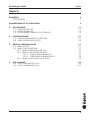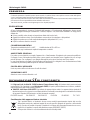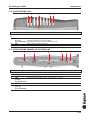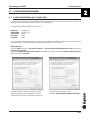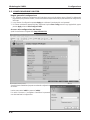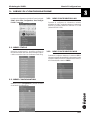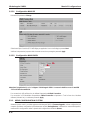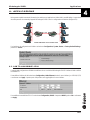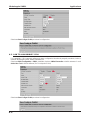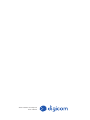Digicom Michelangelo SHDSL Manuale utente
- Tipo
- Manuale utente

Guida Rapida
rev. 1.0 del 10/2006
http://www.digicom.it
Michelangelo SHDSL


I
Michelangelo SHDSL Indice
INDICE
PREMESSA II
PRECAUZIONI II
DICHIARAZIONE CE DI CONFORMITA' II
1. INTRODUZIONE 1.1
1.1. CARATTERISTICHE 1.1
1.2. DESCRIZIONE LED 1.3
1.3. DESCRIZIONE PANNELLO POSTERIORE 1.3
2. CONFIGURAZIONE 2.1
2.1. CONFIGURAZIONE DEL COMPUTER 2.1
2.2. CONFIGURAZIONE ROUTER 2.2
3. MENÙ DI CONFIGURAZIONE 3.1
3.1. MENÙ STATUS 3.1
3.2. MENÙ CONFIGURATION 3.1
3.2.1. MENÙ CONFIGURATION LAN 3.1
3.2.2. MENÙ CONFIGURATION WAN 3.1
3.2.2.1. CONFIGURATION WAN ISP 3.2
3.2.2.2. CONFIGURATION WAN SHDSL 3.2
3.2.3. MENÙ CONFIGURATION SYSTEM 3.2
4. APPLICAZIONE 4.1
4.1. LAN TO LAN BRIDGE 4 FILI 4.1
4.2. LAN TO LAN BRIDGE 2 FILI 4.2

II
Michelangelo SHDSL Premessa
PREMESSA
È vietata la riproduzione di qualsiasi parte di questo manuale, in qualsiasi forma, senza esplicito consenso scritto della Digicom
S.p.A. Il contenuto di questo manuale può essere modificato senza preavviso.
Ogni cura è stata posta nella raccolta e nella verifica della documentazione contenuta in questo manuale, tuttavia la Digicom non
può assumersi alcuna responsabilità derivante dall’utilizzo della stessa.
Tutte le altre marche, prodotti e marchi appartengono ai loro rispettivi proprietari.
PRECAUZIONI
Al fine di salvaguardare la sicurezza, l’incolumità dell’operatore e il funzionamento dell’apparato, devono essere
rispettate le seguenti norme per l’installazione. Il sistema, compresi i cavi, deve venire installato in un luogo privo o
distante da:
l
Polvere, umidità, calore elevato ed esposizione diretta alla luce del sole.
l
Oggetti che irradiano calore. Questi potrebbero causare danni al contenitore o altri problemi.
l
Oggetti che producono un forte campo elettromagnetico (altoparlanti Hi-Fi, ecc.)
l
Liquidi o sostanze chimiche corrosive.
CONDIZIONI AMBIENTALI
Temperatura ambiente da da 0 a +40
°
C Umidità relativa dal 20 a 95% n.c.
Si dovrà evitare ogni cambiamento rapido di temperatura e umidità.
AVVERTENZE GENERALI
Per evitare scosse elettriche, non aprite l’apparecchio o il trasformatore. Rivolgetevi solo a personale qualificato.
Scollegate il cavo di alimentazione dalla presa a muro quando non intendete usare l’apparecchio per un lungo
periodo di tempo. Per scollegare il cavo tiratelo afferrandolo per la spina. Non tirate mai il cavo stesso.
In caso di penetrazione di oggetti o liquidi all’interno dell’apparecchio, scollegate il cavo di alimentazione e fatelo
controllare da personale qualificato prima di utilizzarlo nuovamente.
PULIZIA DELL’APPARATO
Usate un panno soffice asciutto senza l’ausilio di solventi.
VIBRAZIONI O URTI
Attenzione a non causare vibrazioni o urti.
DICHIARAZIONE DI CONFORMITA'
Noi, Digicom S.p.A. via Volta 39 - 21010 Cardano al Campo (Varese - Italy), dichiariamo sotto la nostra esclusiva
responsabilità, che il prodotto a nome Michelangelo SHDSL, al quale questa dichiarazione si riferisce, soddisfa i
requisiti essenziali della sotto indicata Direttiva:
l
1999/5/CE del 9 Marzo 1999 R&TTE (riguardante le apparecchiature radio e le apparecchiature terminali di
telecomunicazione e il reciproco riconoscimento della loro conformità) come designato in conformità alle richieste
dei seguenti Standard di Riferimento o ad altri documenti normativi:
EN 55022 classe B EN 61000-3-2 EN 61000-3-3 EN 55024 EN 60950-1 ITU-T K.21
Smaltimento delle apparecchiature obsolete
Tutti i prodotti elettrici ed elettronici devono essere smaltiti separatamente rispetto alla raccolta
differenziata municipale, mediante impianti di raccolta specifici designati dal governo o dalle autorità
locali. Quando sul prodotto è riportato il simbolo di un bidone della spazzatura barrato da una croce,
significa che l’apparato è coperto dalla direttiva europea 2002/96/EC (WEEE).
Sono previste sanzioni in caso di smaltimento abusivo di detti prodotti.

1.1
Michelangelo SHDSL Introduzione
1. INTRODUZIONE
Gentile Cliente,
la ringraziamo per la fiducia accordataci nell’acquistare un prodotto Digicom.
Michelangelo SHDSL è un Bridge Router
con tecnologia SHDSL che permette di
stabilire connessioni con velocità fino a
4.6Mbps (collegamenti a 4fili), oppure fino
a 2.3Mbps (collegamenti a 2fili).
Michelangelo SHDSL è rivolto sia ad
applicazioni Bridge Punto-Punto su linea
dedicata che ad operatori internet per offrire
connettività a velocità simmetrica.
La seguente guida oltre a fornire le informazioni generali su Michelangelo SHDSL e le indicazioni per accedere alla
configurazione del prodotto descriverà la configurazione da realizzare per una connessione lan to lan (punto-punto) su
linea dedicata privata. Per la versione completa del manuale fate riferimento al sito internet www.digicom.it.
Contenuto della confezione
l
Michelangelo SHDSL
l
Alimentatore (12VDC, 1A)
l
Guida rapida
l
Cavo console (PS2-Rs232)
l
Cavo ethernet (categoria 5)
1.1. CARATTERISTICHE
l
SHDSL Multi-Mode Standard
Michelangelo SHDSL supporta velocità di ricezione e trasmissione fino a 2.3/4.6 Mbit/s. E’ possibile inoltre impostare la
velocità di accesso ad Internet a seconda della necessità. Michelangelo SHDSL opera secondo lo standard ITU PAM16
Line Code conforme agli standard G.991.2 e G.994.1 e supporta Annex A e B.
l
Fast Ethernet Switch
Michelangelo SHDSL integra uno switch fast Ethernet 4 porte 10/100 Mbit/s con MDI – MDI-X automatico tra le porte
10Base-T e 100Base-TX. E’ possibile quindi utilizzare un cavo Ethernet diritto o incrociato.
l
Multi-Protocollo
Per le connessione con Internet Provider, Michelangelo SHDSL supporta i seguenti protocolli: PPPoA (RFC 2364 -
PPP over ATM Adaptation Layer 5), RFC 1483 encapsulation over ATM (bridged o routed), PPP over Ethernet (RFC
2516), e IPoA (RFC1577). Supporta anche la funzione di multiplexing basata su VC e LLC.
l
Procedura di configurazione veloce
Tramite una pagina WEB “Quick Start” si procede all’installazione in modo veloce. Si inseriscono le informazioni
ricevute dall’ISP e si è subito pronti per navigare in Internet.
l
Network Address Translation (NAT)
Questa funzione consente l’accesso a risorse esterne, per esempio Internet, a più utenti contemporaneamente con un
solo indirizzo IP/abbonamento Internet. Sono supportati molti Application Layer gateway (ALG) come web browser,
ICQ, FTP, Telnet, E-mail, News, Net2phone, Ping, NetMeeting, IP phone.
l
Funzioni di Sicurezza Firewall con DoS e SPI
Oltre alla funzione firewall NAT nativa, Michelangelo SHDSL possiede anche dei filtri di protezione avanzata contro gli
attacchi da parte di hacker. E’ in grado di rilevare automaticamente e bloccare attacchi di tipo DoS (Denial of Service).
La funzione Stateful Packet Inspection (SPI) determina se un pacchetto di dati può attraversare il Firewall ed passare
in LAN.

1.2
Michelangelo SHDSL Introduzione
l
Domain Name System (DNS) relay
E’ un modo semplice per identificare il nome del dominio (come per esempio www.yahoo.com) e l’indirizzo IP. Quando
un PC imposta il suo server DNS con l’ indirizzo IP del router, ogni pacchetto di richiesta conversione del DNS da parte
del PC verrà indirizzata da Michelangelo SHDSL al DNS reale al di fuori della rete.
l
Quality of Service (QoS)
La funzione QoS fa in modo che il router decida a che tipo di traffico dati in uscita deve dare la preferenza, assicurando
che i dati passino attraverso il router molto velocemente anche con un carico di lavoro importante. Le funzioni QoS
sono configurabili da indirizzo IP di origine, indirizzo IP di destinazione, protocollo e porta.
l
Virtual Private Network (VPN)
Questa funzione consente all’utente di creare un tunnel diretto con un sito remoto per rendere sicura la trasmissione
dei dati durante la connessione. L’utente può avvalersi di client/server incorporati PPTP e L2TP, IKE e IPSec, supportati
da questo router, per effettuare una connessione VPN oppure è possibile utilizzare il client PPTP sul PC e il router
provvede, tramite le funzioni IPSec e PPTP pass through a stabilire una connessione VPN.
l
Virtual Server (“port forwarding”)
L’utente può fare in modo che alcuni servizi siano visibili dagli utenti esterni. Il router è in grado di rilevare le richieste di
servizio provenienti dall’esterno e inoltrarle sia una singola porta o più porte a uno specifico computer locale. Per
esempio un utente può far si che un PC della LAN si comporti come un server WEB interno ed esporlo alla rete esterna.
Per gli utenti al di fuori della rete sarà possibile navigare all’interno dei server web direttamente mentre questo è
protetto dal NAT. E’ inoltre possibile fornire un settaggio host DMZ al computer locale.
l
Rich Packet Filtering
Questa funzione non solo filtra il pacchetto basato su indirizzo IP ma anche sul numero di porte. Filtra i pacchetti da e
verso Internet e fornisce anche un alto livello di sicurezza.
l
Dynamic Host Configuration Protocol (DHCP) client e server
Nella WAN, il client DHCP può ottenere automaticamente un indirizzo IP dal Provider Internet (ISP). In LAN, il server
DHCP può allocare un numero di indirizzi IP client e distribuirli ai computer locali includendo l’indirizzo IP, la subnet
mask così come l’indirizzo IP del DNS.
l
Routing Statico e RIP1/2
Michelangelo SHDSL ha capacità di routing e supporta tabelle di routing statico o il protocollo di routing RIP1/2.
l
Simple Network Management Protocol (SNMP)
Questo protocollo permette di gestire il router da remoto via SNMP.
l
Web GUI
Configurazione e gestione via web browser, anche da remoto.
l
Firmware Upgrade
Aggiornamento del firmware via WEB
l
Management
E’ possible configurare e gestire il router tramite interfacce locali quali la porta di console, la porta LAN e WAN, utilizzando
Telnet, WEB GUI e SNMP.

1.3
Michelangelo SHDSL Introduzione
1.2. DESCRIZIONE LED
LED Descrizione
1 LINE 1 & 2 Acceso se connesso e sincronizzato alla linea SHDSL
2
3 LAN Port Acceso quando connesso a un dispositivo Ethernet
1X — 4X Verde per 100Mbps; Arancio per 10Mbps
(RJ-45 connector) Lampeggiante quando i dati sono trasmessi/ricevuti
4 SYS Acceso quando il sistema è pronto
5 PWR Acceso quando il dispositivo è alimentato
1.3. DESCRIZIONE PANNELLO POSTERIORE
Porta Descrizione
1 Power Switch Interruttore Acceso/Spento
2 PWR Connettore per alimentatore
3 RESET Pulsante di RESET
4 LAN Switch 4 porte. Collegare cavi UTP Ethernet (Cat-5 o Cat-5e)
1X—4X
(RJ-45 connector)
5 CONSOLE Utilizzare il cavo PS2/RS-232 per collegarsi alla porta RS232 del PC (9600 8N1)
6 LINE Utilizzare il cavo RJ-11 telefonico (2 fili centrali)
1X — 2X
(RJ-11 connector)
1
2 3 4 5
123456


2.1
Michelangelo SHDSL Configurazione
2. CONFIGURAZIONE
2.1. CONFIGURAZIONE DEL COMPUTER
Per accedere alla configurazione di Michelngelo SHDSL è indispensabile che il computer utilizzi il protocollo TCP/IP e che
disponga di un comune Browser grafico (Explorer, Firefox, Netscape…).
Le impostazioni di fabbrica (default) del router sono:
Indirizzo IP: 192.168.1.254
Subnet Mask: 255.255.255.0
DHCP Server: Abilitato
User Name: admin
Password: admin
Per accedere alla configurazione quindi occorre impostare sul computer un indirizzo IP della stessa rete del router; potete
impostare l’indirizzo in modo statico oppure utilizzare l’assegnamento con DHCP Server.
Windows® XP
Dal menù Start selezionate -> Pannello di Controllo -> Rete e Connessioni Internet, Risorse di rete e selezionate
Visualizza risorse di rete.
Selezionate Connessione alla rete locale (LAN) e visualizzate le Proprietà, selezionate Protocollo Internet (TCP/IP) e
premete sul pulsante Proprietà.
Se volete utilizzare un indirizzo IP Statico inserite un Se volete utilizzare un DHCP Server,
indirizzo 192.168.1.x (con x compreso tra 1 e 253), impostate “ottieni automaticamente un indirizzo IP”.
Subnet Mask 255.255.255.0 e gateway 192.168.1.254

2.2
Michelangelo SHDSL Configurazione
2.2. CONFIGURAZIONE ROUTER
Regole generali di configurazione:
1. Il PC dal quale eseguite la configurazione del Router deve essere privo di software proxy o firewall. Se utilizzate dei
programmi di proxy, firewall o similari, è necessario disattivarli temporaneamente per poter effettuare la configurazione
del Router.
2. In ogni finestra di configurazione premete Apply per confermare l’inserimento dei nuovi parametri.
3. Per salvare ed attivare le impostazioni fatte, selezionate l’opzione Save Config presente in ogni pagina Web, oppure
premere Apply nel menù Save Config to FLASH.
Accesso alla configurazione del Router
Aprite il vostro Browser e Digitate l’URL http://192.168.1.254.
Vi verrà richiesto di autenticarvi per poter accedere alla configurazione
del Router:
Inserite nome utente “admin” e password “admin”.
Per motivi di sicurezza, vi consigliamo di modificare la password
una volta terminata la configurazione.

3.1
Michelangelo SHDSL Menù di Configurazione
3. MENÙ DI CONFIGURAZIONE
La pagina di configurazione si divide in 5 menù principali:
Status, Quick Start, Configuration, Save Config to
FLASH e Language.
3.1. MENÙ STATUS
Attraverso questo menù è possibile verificare le
informazioni relative allo stato del Michelangelo SHDSL
e della connessione oltre che visualizzare eventi di log.
3.2. MENÙ CONFIGURATION
Attraverso il menù Configuration è possibile accedere
ai vari menù di configurazione.
3.2.1. MENÙ CONFIGURATION LAN
Permette di configurare le informazioni relative
all’interfaccia LAN, in particolare attraverso il sottomenù
Ethernet è possibile modificare l’indirizzo IP di LAN
(defualt 192.168.1.1254).
3.2.2. MENÙ CONFIGURATION WAN
Permette di configurare attraverso il sottomenù ISP le
informazioni relative alla modalità di funzionamento (router
o bridge e relativi protocolli) e le impostazioni di linea (2 o
4 fili e velocità) dal sottomenù SHDSL.

3.2
Michelangelo SHDSL Menù di Configurazione
3.2.2.1. Configuration WAN ISP
Dal menù ISP premere su Change.
Selezionare il tipo di servizio (RFC 1483 Bidge per applicazioni Lan to Lan Bridge) e premere Next.
Verificare le impostazioni proposte nella schermata successiva e proseguire premendo Apply.
3.2.2.2. Configuration WAN SHDSL
Attenzione: in applicazioni in cui si collegano 2 Michelangelo SHDSL è necessario definire su uno la modalità
CPE e sull’altro la modalità CO.
Per connessioni a 4 fili verificare che sia abilitata l’impostazione 4-Wired Connection.
Per connessioni a 2 fili disabilitare l’impostazione 4-Wired Connection e impostare a "True" la linea che si desidera
utilizzare (Activate Line), e confermare premendo Apply.
3.2.3. MENÙ CONFIGURATION SYSTEM
Attraverso questo menù è possibile aggiornare Michelangelo SHDSL (Firmware Upgrade), salvare configurazioni sul
computer, ripristinare configurazioni precedentemente salvate (Backup/Restore) e effettuare un restart del dispositivo,
mantenendo la configurazione attiva o riportarlo alla configurazione di fabbrica (Restar).

4.1
Michelangelo SHDSL Applicazione
4. APPLICAZIONE
Nel seguente capitolo troverete le informazioni per realizzare un’applicazione LAN to LAN in modalità bridge. La procedura
descritta prevede che entrambi gli apparti Michelangelo SHDSL siano in configurazione di fabbrica (Bridge a 4 fili).
LAN
LAN
Michelangelo
SHDSL
Michelangelo
SHDSL
2 o 4 fili
CONNESSIONE BRIDGE LAN to LAN PUNTO-PUNTO
Per ripristinare la configurazione di fabbrica selezionare Configuration; System; Restar; e Factory Default Setting e
premere su Restar.
4.1. LAN TO LAN BRIDGE 4 FILI
Partendo dalla configurazione di fabbrica modificare solo su uno dei due Michelangelo SHDSL l’indirizzo di LAN e definire
la modalità CO.
Per modificare l’indirizzo di LAN selezionare Configuration, LAN e Ethernet, inserire il nuovo indirizzo (p.e. 192.168,1,253)
e confermare con Apply. A questo punto il dispositivo sarà raggiungibile sul nuovo indirizzo.
Per modificare la modalità da CPE a CO selezionare Configuration, SHDSL e impostare MODE uguale a CO e confermare
con Apply.

4.2
Michelangelo SHDSL Applicazione
Selezionare Save Config to FLASH per salvare la configurazione.
4.2. LAN TO LAN BRIDGE 2 FILI
Per la modalità a 2 fili è necessario effettuare le stesse configurazioni descritte nel paragrafo precedente, inoltre su
entrambi i Michelangelo SHDSL attivare la modalità 2 fili:
Selezionare WAN, Configuration e SHDSL, disabilitare l’opzione 4-Wired Connection e definire attraverso il menù
Active Line a True la linea da utilizzare (Port 1 corrisponde a Line1).
Selezionare Save Config to FLASH per salvare la configurazione.


21010 Cardano al Campo VA
via A. Volta 39
-
 1
1
-
 2
2
-
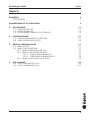 3
3
-
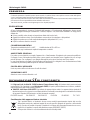 4
4
-
 5
5
-
 6
6
-
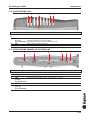 7
7
-
 8
8
-
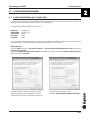 9
9
-
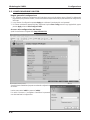 10
10
-
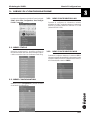 11
11
-
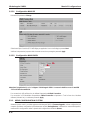 12
12
-
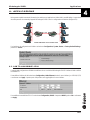 13
13
-
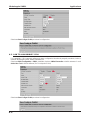 14
14
-
 15
15
-
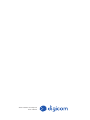 16
16
Digicom Michelangelo SHDSL Manuale utente
- Tipo
- Manuale utente
Documenti correlati
-
Digicom Michelangelo SHDSL.bis Manuale utente
-
Digicom Michelangelo Office Pro V Manuale utente
-
Digicom Michelangelo OFFICE TX Manuale utente
-
Digicom Michelangelo OFFICE WAVE PRO V II Manuale utente
-
Digicom Michelangelo WAVE 300 Bundle Manuale utente
-
Digicom Michelangelo WAVE 150P Manuale utente
-
Digicom Michelangelo Office Pro V Manuale utente